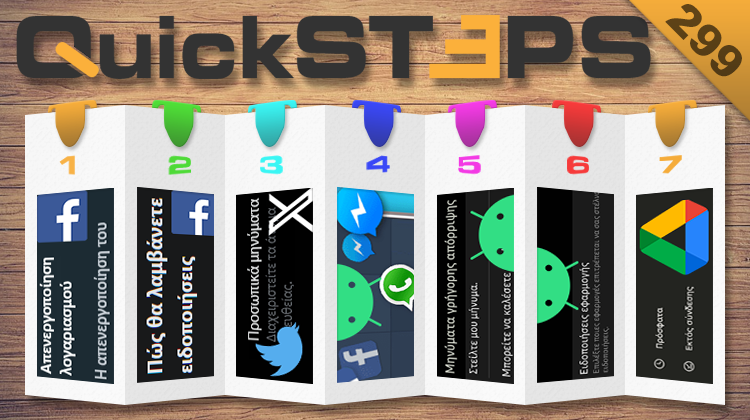Αυτή την εβδομάδα, απενεργοποιούμε προσωρινά τον λογαριασμό μας και τον ήχο των ειδοποιήσεων από τον ιστότοπο του Facebook. Επιλέγουμε ποιοι μπορούν να μας στέλνουν μηνύματα στο Twitter (X) και χρησιμοποιούμε το Google Drive χωρίς σύνδεση. Εγκαθιστούμε πολλαπλά αντίγραφα μιας εφαρμογής, ρυθμίζουμε τις γρήγορες απαντήσεις, και περιορίζουμε ή διακόπτουμε τις ειδοποιήσεις εφαρμογών στο Android 13.
Προτάσεις συνεργασίας
Τα νέα άρθρα του PCsteps
Γίνε VIP μέλος στο PCSteps
Για να δείτε όλες τις δημοσιεύσεις της στήλης, μπορείτε είτε να κάνετε κλικ στην κατηγορία QuickSteps…

…ή να επισκεφθείτε αυτόν τον σύνδεσμο. Για να βλέπετε ανά πάσα στιγμή τις νέες δημοσιεύσεις της στήλης μας, μπορείτε να προσθέσετε το link στους σελιδοδείκτες σας.
Πώς απενεργοποιώ προσωρινά το λογαριασμό μου στο Facebook
Το Facebook προσφέρει τη δυνατότητα να διαγράφουμε οριστικά έναν λογαριασμό ή να τον απενεργοποιούμε προσωρινά. Η διαφορά μεταξύ αυτών των δύο είναι ότι στην περίπτωση της προσωρινής απενεργοποίησης μπορούμε να επαναφέρουμε τον λογαριασμό και να συνεχίσουμε να χρησιμοποιούμε το γνωστό κοινωνικό δίκτυο, χωρίς να χάσουμε οποιοδήποτε περιεχόμενο σχετίζεται με αυτόν.
Για να απενεργοποιήσουμε προσωρινά τον λογαριασμό μας, πατάμε την εικόνα προφίλ και κάνουμε κλικ στο “Ρυθμίσεις και απόρρητο”.
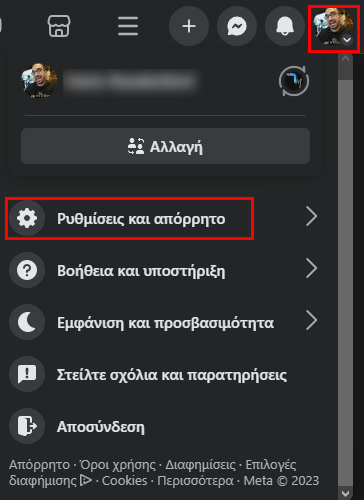
Έπειτα, μπαίνουμε στις “Ρυθμίσεις”.
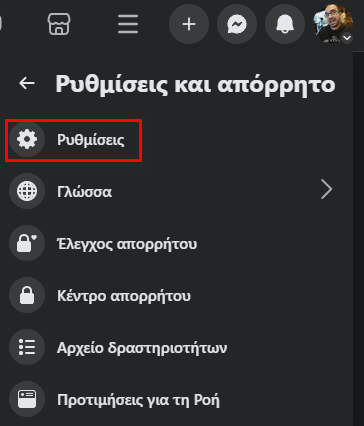
Στη συνέχεια, πατάμε τα “Προσωπικά στοιχεία”.
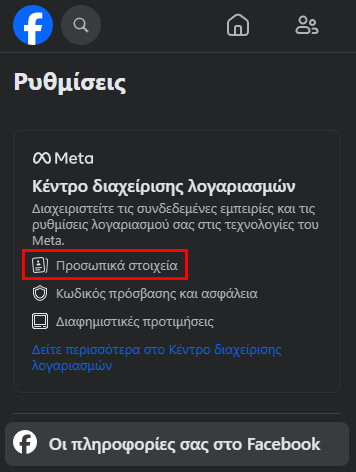
Μετά, κάνουμε κλικ στα “Προσωπικά στοιχεία” και πατάμε το “Ιδιοκτησία και έλεγχος λογαριασμού”.
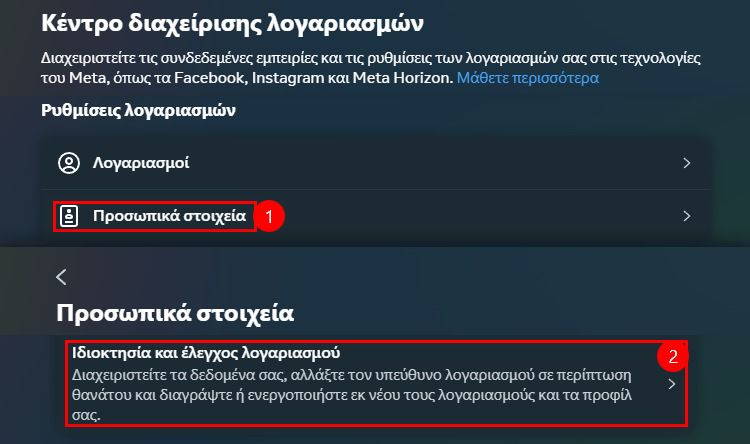
Στο πλαίσιο που θα ανοίξει, κάνουμε κλικ στην “Απενεργοποίηση ή διαγραφή” και πατάμε την καταχώρηση του λογαριασμού Facebook που μας ενδιαφέρει.
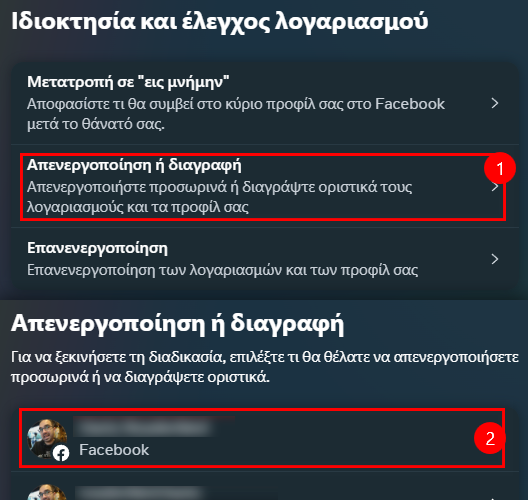
Έπειτα, επιλέγουμε την “Απενεργοποίηση λογαριασμού” και πατάμε “Συνέχεια”.
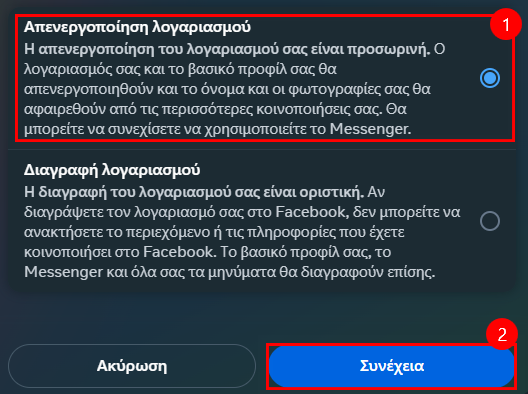
Μετά, πληκτρολογούμε τον κωδικό πρόσβασης του λογαριασμού και κάνουμε κλικ στο κουμπί “Συνέχεια”.
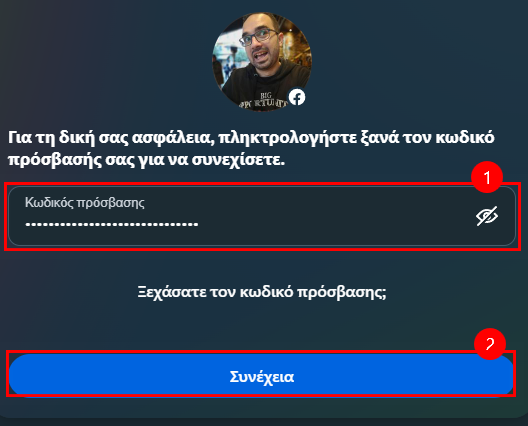
Στη συνέχεια, επιλέγουμε τον λόγο για τον οποίο θέλουμε να απενεργοποιήσουμε τον λογαριασμό και πατάμε “Συνέχεια”.
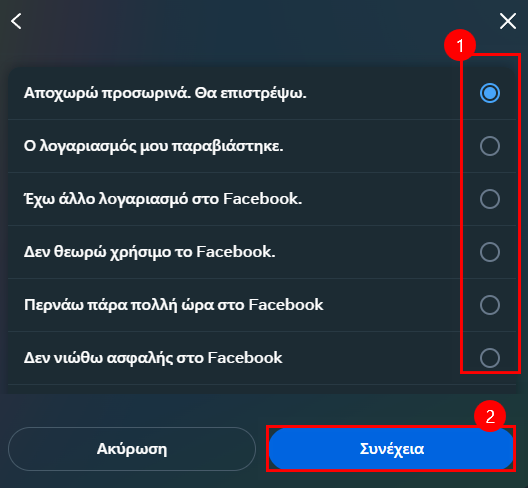
Έπειτα, διαλέγουμε το “Να μην ενεργοποιηθεί ξανά αυτόματα” και κάνουμε κλικ στο κουμπί “Συνέχεια”.
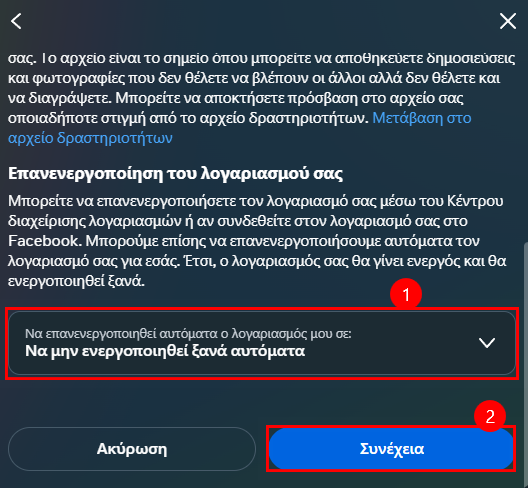
Τέλος, πατάμε “Απενεργοποίηση του λογαριασμού μου”.
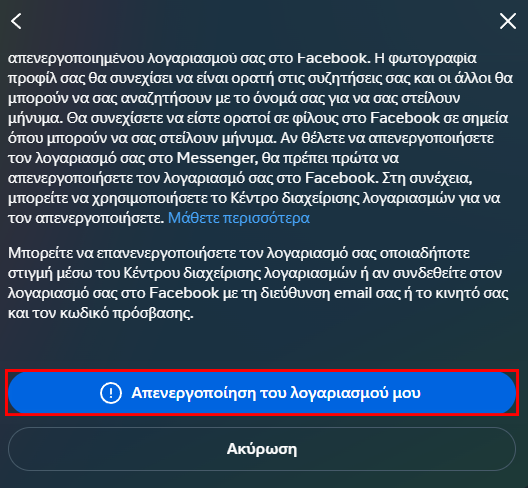
Όταν θελήσουμε να ενεργοποιήσουμε εκ νέου τον λογαριασμό, απλώς επιστρέφουμε στη σελίδα του Facebook και πραγματοποιούμε σύνδεση με τα στοιχεία μας.
Πώς απενεργοποιώ τον ήχο των ειδοποιήσεων από το site του Facebook
Τα περισσότερα σύγχρονα προγράμματα περιήγησης υποστηρίζουν την προβολή ειδοποιήσεων από ιστοσελίδες στην περιοχή ειδοποιήσεων των Windows. Βέβαια, για να προβάλλουν τις σχετικές ειδοποιήσεις οι browser, πρέπει ο εκάστοτε ιστότοπος να προσφέρει ένα τέτοιο χαρακτηριστικό.
Το Facebook υποστηρίζει την προβολή ειδοποιήσεων μέσω της ιστοσελίδας του. Ωστόσο, ακόμη και αν θεωρούμε χρήσιμο αυτό το χαρακτηριστικό, μπορεί ο ήχος που κάνουν οι ειδοποιήσεις να μας ενοχλούν.
Για να απενεργοποιήσουμε τον ήχο των ειδοποιήσεων της ιστοσελίδας του Facebook, κάνουμε κλικ στην εικόνα προφίλ και πατάμε “Ρυθμίσεις και απόρρητο”.
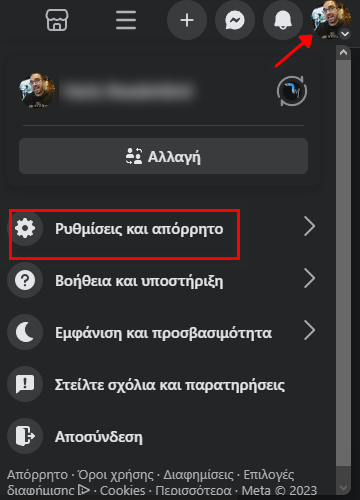
Μετά, μπαίνουμε στις “Ρυθμίσεις”.
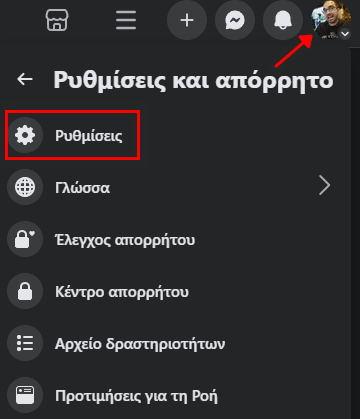
Στη συνέχεια, κάνουμε κλικ στις “Ειδοποιήσεις”.
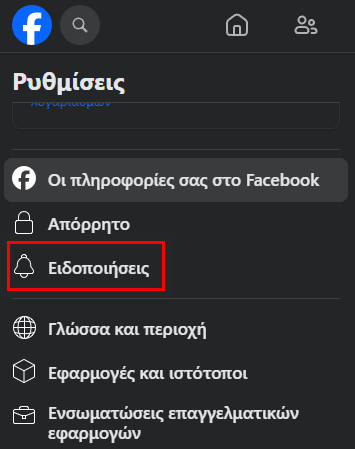
Έπειτα, πατάμε το “Πρόγραμμα περιήγησης” και απενεργοποιούμε τους διακόπτες δίπλα στα “Να ακούγεται ήχος κάθε φορά που λαμβάνεται νέα ειδοποίηση” και “Να ακούγεται ήχος κάθε φορά που λαμβάνεται ένα μήνυμα”.
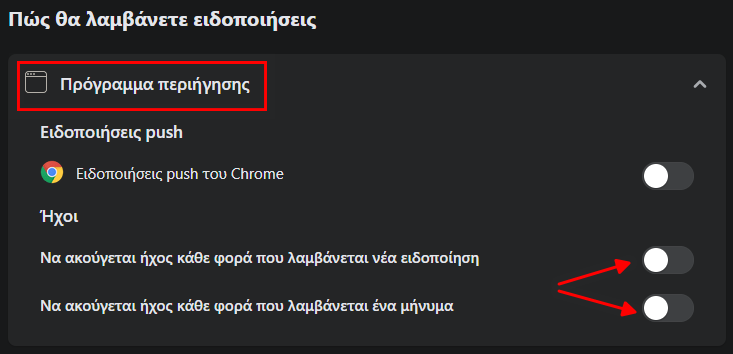
Πώς επιλέγω ποιοι μπορούν να μας στέλνουν μηνύματα στο Twitter (X)
Μία από τις υπηρεσίες που παρέχει το Twitter, γνωστό και ως X, είναι αυτή της αποστολής μηνυμάτων. Μπορούμε να ανταλλάσσουμε μηνύματα με οποιονδήποτε χρήστη της πλατφόρμας, άσχετα αν ακολουθούμε ο ένας τον άλλο.
Ευτυχώς, η δημοφιλής υπηρεσία δίνει τη δυνατότητα να επιλέξουμε αν θα λαμβάνουμε μηνύματα από αγνώστους. Για να ρυθμίσουμε τη συγκεκριμένη δυνατότητα, κάνουμε κλικ στις τρεις τελείες.
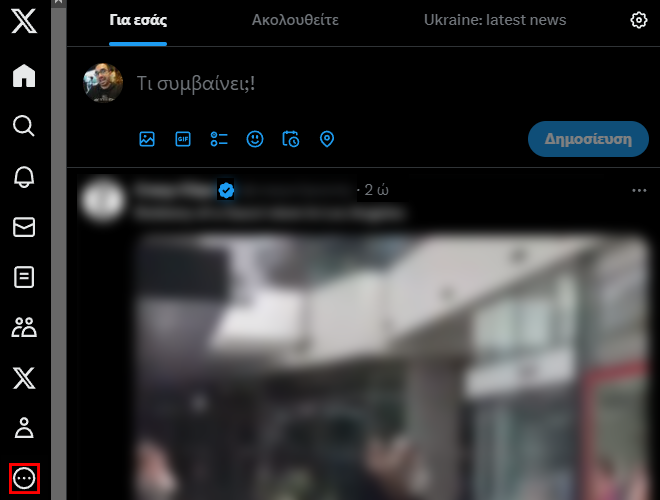
Έπειτα, πατάμε “Ρυθμίσεις και υποστήριξη” και μπαίνουμε στο “Ρυθμίσεις και απόρρητο”.
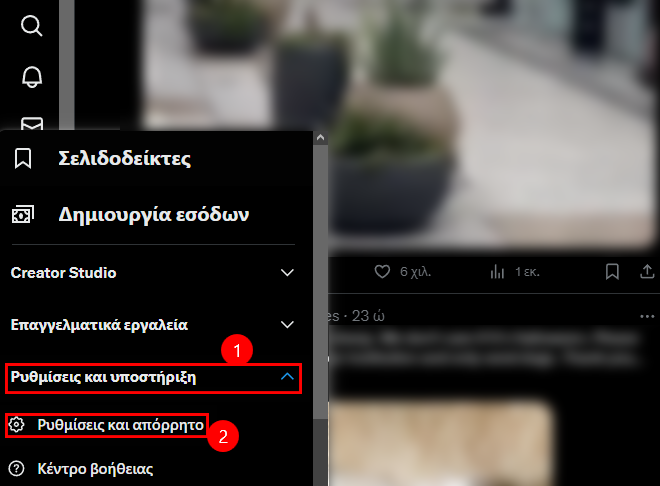
Μετά, κάνουμε κλικ στο “Απόρρητο και ασφάλεια”.
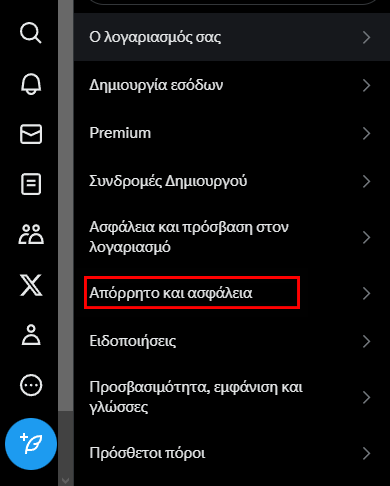
Στη συνέχεια, πατάμε τα “Προσωπικά μηνύματα” και στο “Να επιτρέπονται αιτήματα μηνυμάτων από” διαλέγουμε το “Κανείς”.
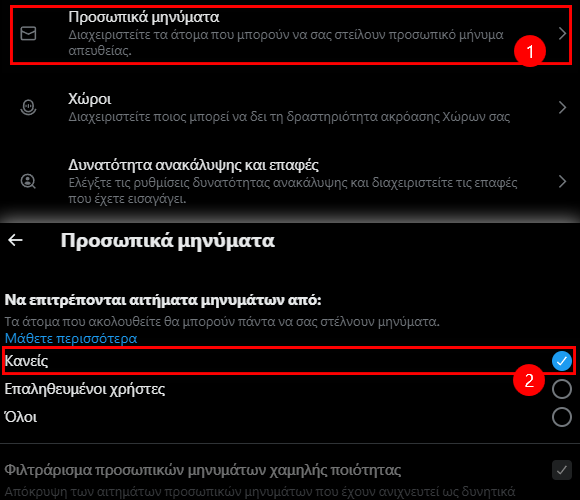
Πώς κάνω εγκατάσταση πολλαπλών αντιγράφων εφαρμογών στο Android 13
Δεν είναι λίγες οι περιπτώσεις στις οποίες χρησιμοποιούμε πάνω από έναν λογαριασμό σε κάποια υπηρεσία. Για παράδειγμα, μπορεί να έχουμε ένα επαγγελματικό WhatsApp και ένα προσωπικό, ή δύο λογαριασμούς στο ίδιο παιχνίδι.
Υπάρχουν εφαρμογές, όπως το Instagram, που επιτρέπουν τη σύνδεση πολλαπλών λογαριασμών και την εναλλαγή μεταξύ αυτών με το πάτημα ενός κουμπιού. Ωστόσο, οι περισσότερες εφαρμογές δεν προσφέρουν τέτοια δυνατότητα. Η λύση σε αυτό το πρόβλημα θα ήταν να έχουμε εγκατεστημένα δύο αντίγραφα της εκάστοτε εφαρμογής.
Αν και ορισμένοι κατασκευαστές έχουν προσθέσει στις ROM που αναπτύσσουν για τις συσκευές τους σχετικό εργαλείο, οι περισσότεροι δεν παρέχουν κάτι τέτοιο. Επιπλέον, το Android 13 δεν έχει ενσωματωμένο τέτοιο χαρακτηριστικό. Ευτυχώς, υπάρχει η εφαρμογή Parallel Space.
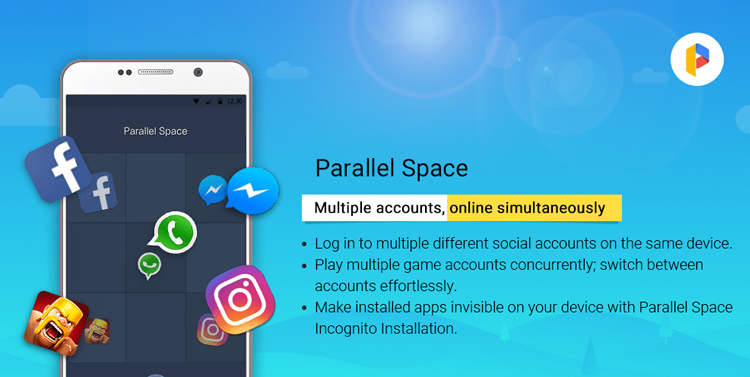
Μόλις εγκαταστήσουμε την εφαρμογή, την τρέχουμε και πατάμε “Agree and continue”.
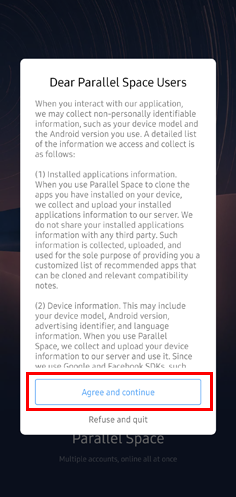
Έπειτα, πατάμε “CONTINUE”.
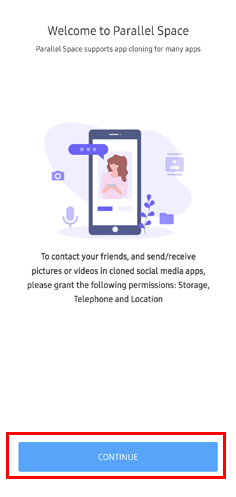
Θα εμφανιστούν κάποια πλαίσια παροχής αδειών, στα οποία πατάμε “Κατά τη χρήση της εφαρμογής” ή “Αποδοχή”, ανάλογα με το είδος των εφαρμογών των οποίων σκοπεύουμε να εγκαταστήσουμε πολλαπλά αντίγραφα.
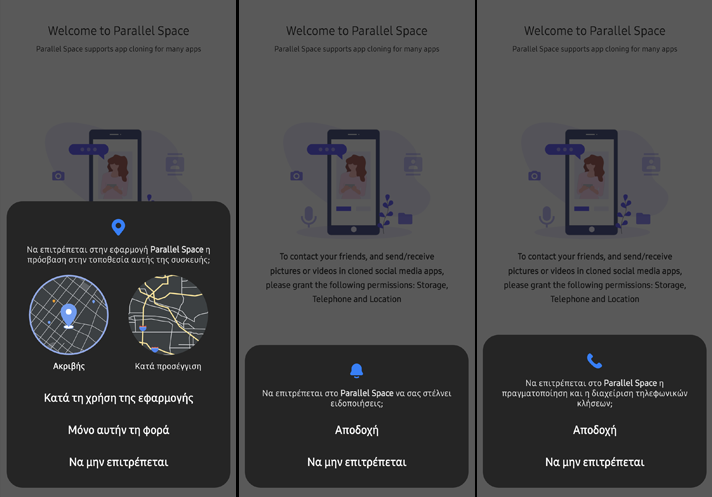
Εφόσον ολοκληρώσουμε τη διαδικασία παροχής ή μη των αδειών, πατάμε “START”.
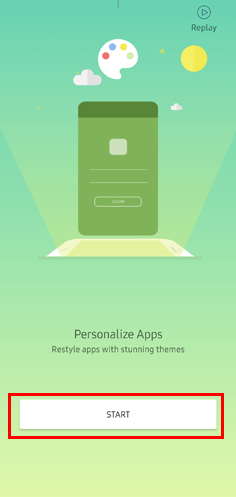
Μετά, διαλέγουμε τις εφαρμογές που μας ενδιαφέρουν και πατάμε “Add to Parallel Space (X)”.
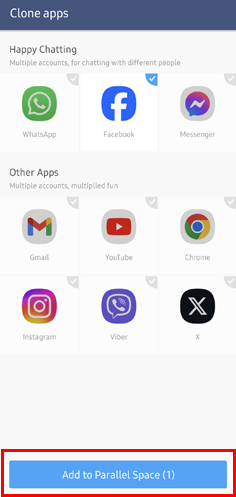
Στην κύρια οθόνη του Parallel Space βλέπουμε τα αντίγραφα των εφαρμογών. Επίσης, πατώντας στο “Add App” μπορούμε να κλωνοποιήσουμε ακόμη περισσότερες εφαρμογές.
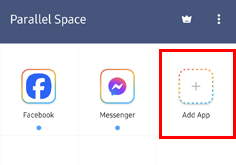
Η εκκίνηση των εφαρμογών γίνεται κατά κύριο λόγο μέσω του Parallel Space. Ωστόσο, μπορούμε να δημιουργήσουμε συντομεύσεις των εφαρμογών στην αρχική οθόνη του κινητού μας.
Για να κάνουμε κάτι τέτοιο, πατάμε παρατεταμένα στο εικονίδιο του app που μας ενδιαφέρει, και το σύρουμε πάνω αριστερά στο “Create shortcut”.
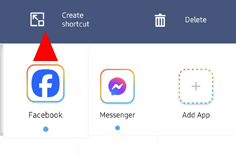
Τα αντίγραφα των εφαρμογών που δημιουργεί το Parallel Space λειτουργούν κανονικά, όπως και οι αυθεντικές εφαρμογές. Οπότε, μπορούμε να έχουμε συνδεδεμένο έναν λογαριασμό στην αυθεντική εφαρμογή και κάποιον άλλον στον κλώνο της εφαρμογής.
Πώς ρυθμίζουμε τις γρήγορες απαντήσεις στο Android 13
Υπάρχουν στιγμές που δεν μπορούμε να μιλήσουμε στο τηλέφωνο, όπως για παράδειγμα όταν δουλεύουμε. Σε τέτοιες περιπτώσεις μπορούμε να έχουμε το κινητό στην αθόρυβη λειτουργία, ή απλά να απορρίπτουμε τις κλήσεις.
Βέβαια υπάρχει και μία ακόμη επιλογή, οι “Γρήγορες απαντήσεις” ή τα “Μηνύματα γρήγορης απόρριψης”. Στην ουσία είναι μία λειτουργία του Android 13, μέσω της οποίας στέλνουμε κάποιο προκαθορισμένο μήνυμα σε όποιον μας καλεί.
Για να αποκτήσουμε πρόσβαση σε αυτή τη δυνατότητα του Android 13, ανοίγουμε την εφαρμογή των κλήσεων, πατάμε στις τρεις τελείες, και επιλέγουμε τις “Ρυθμίσεις”.

Στη συνέχεια, πατάμε τα “Μηνύματα γρήγορης απόρριψης” ή τις “Γρήγορες απαντήσεις”.
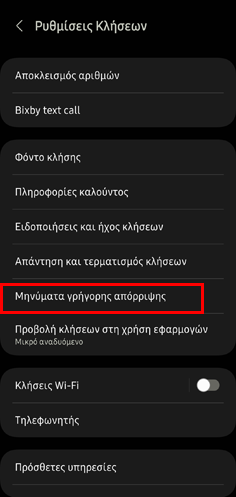
Αν οι έτοιμες απαντήσεις μας φαίνονται πολύ τυπικές, μπορούμε να πατήσουμε σε μία από αυτές, να την αλλάξουμε, και να πατήσουμε “Αποθήκευση”.
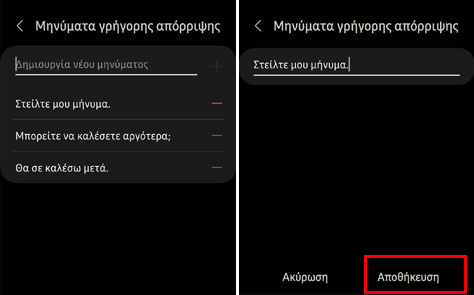
Επίσης, μπορούμε να δημιουργήσουμε νέα μηνύματα πληκτρολογώντας το επιθυμητό κείμενο στο πλαίσιο “Δημιουργία νέου μηνύματος” και πατάμε το “+”.
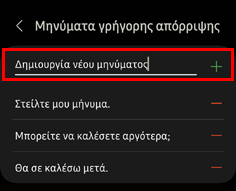
Επιπλέον, μπορούμε να διαγράψουμε όποια από τις απαντήσεις θέλουμε, πατώντας απλά το “-” δίπλα στην καταχώρηση της.
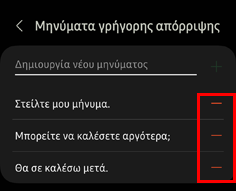
Από εδώ και στο εξής, όταν κάποιος μας καλεί, σύρουμε “Αποστολή μηνύματος” που βρίσκεται στο κάτω μέρος της οθόνης και διαλέγουμε ποια απάντηση θέλουμε να του στείλουμε.
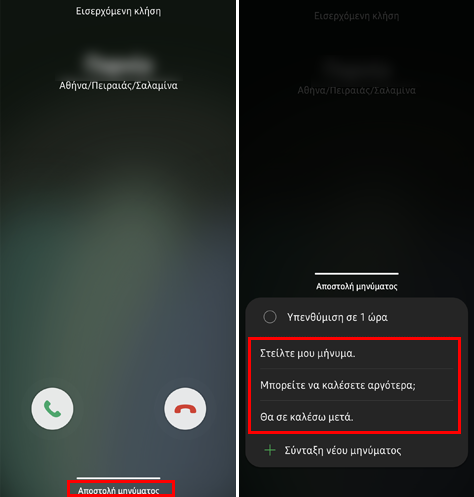
Παράλληλα, μπορούμε να στείλουμε ένα εντελώς διαφορετικό μήνυμα, επιλέγοντας το “Σύνταξη νέου μηνύματος”. Με το πάτημα αυτής της επιλογής θα απορρίψουμε την κλήση και θα ανοίξουμε την προεπιλεγμένη εφαρμογή μηνυμάτων, την οποία μπορούμε να χρησιμοποιήσουμε για να στείλουμε το επιθυμητό μήνυμα.
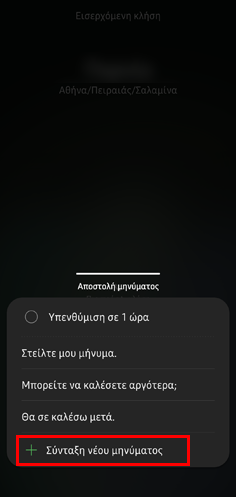
Πώς περιορίζω ή διακόπτω τις ειδοποιήσεις εφαρμογών στο Android 13
Σχεδόν κάθε εφαρμογή στο κινητό προβάλλει ειδοποιήσεις είτε για λόγους ενημέρωσης είτε για διαφημιστικούς σκοπούς. Ωστόσο, δεν είμαστε υποχρεωμένοι να λαμβάνουμε συνεχείς ειδοποιήσεις, ούτε να θέτουμε το κινητό στο αθόρυβο επειδή παίρνουμε πολλά μηνύματα.
Μπορούμε απλά να απενεργοποιήσουμε τις ειδοποιήσεις σε κάθε εφαρμογή που δεν μας ενδιαφέρει να μας ενημερώνει για οποιαδήποτε δραστηριότητα. Η διαδικασία αυτή είναι ιδιαίτερα απλή στο Android 13.
Αρχικά, ανοίγουμε τις ρυθμίσεις του κινητού και πατάμε τις “Ειδοποιήσεις”.
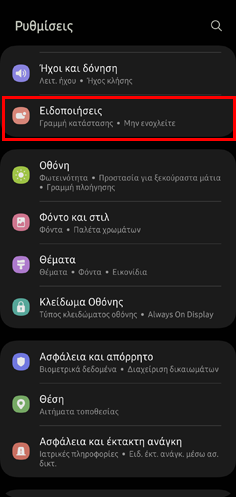
Στη συνέχεια, πατάμε τις “Ειδοποιήσεις εφαρμογής” και ενεργοποιούμε ή απενεργοποιούμε τον διακόπτη δίπλα από κάθε εφαρμογή, ανάλογα με το αν θέλουμε να λαμβάνουμε ή όχι ειδοποιήσεις.
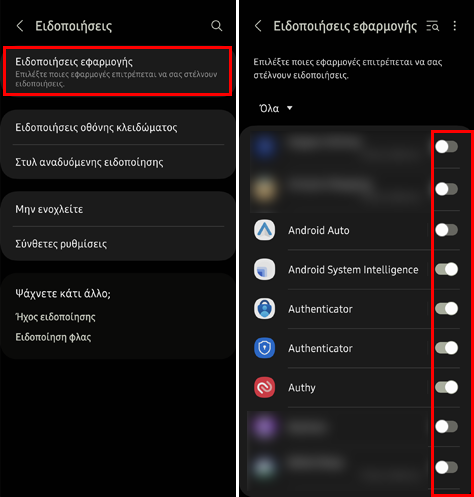
Επιπλέον, αν επιλέξουμε να λαμβάνουμε ειδοποιήσεις, τότε μπορούμε να ρυθμίσουμε τον τρόπο εμφάνισης τους. Για να κάνουμε κάτι τέτοιο, πατάμε την καταχώρηση της εφαρμογής που μας ενδιαφέρει.
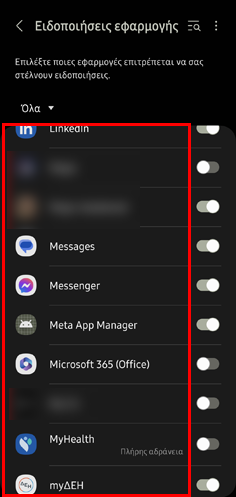
Έπειτα, πραγματοποιούμε τις επιλογές της αρεσκείας μας.
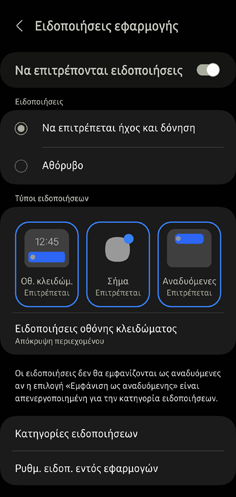
Τέλος, μπορούμε να διαλέξουμε για ποια γεγονότα θα λαμβάνουμε ειδοποιήσεις. Για να το κάνουμε αυτό, πατάμε τις “Κατηγορίες ειδοποιήσεων” και ενεργοποιούμε ή απενεργοποιούμε τον διακόπτη δίπλα σε κάθε είδος δραστηριότητας.
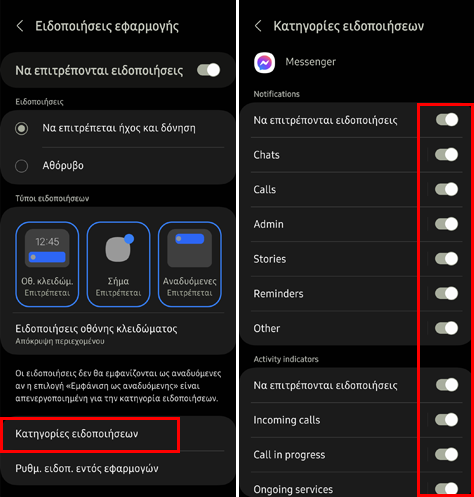
Πώς χρησιμοποιώ το Google Drive χωρίς σύνδεση
Η Google παρέχει τη δυνατότητα να έχουμε πρόσβαση χωρίς σύνδεση σε αρχεία τα οποία έχουμε ανεβάσει στο Drive. Αυτή η δυνατότητα είναι διαθέσιμη στην εφαρμογή για κινητά Android, την οποία μπορούμε να κατεβάσουμε από του Play Store.
Μόλις εγκαταστήσουμε την εφαρμογή, την τρέχουμε, εντοπίζουμε το αρχείο που θέλουμε να είναι προσβάσιμο εκτός σύνδεσης, πατάμε τις τρεις τελείες, και διαλέγουμε το “Διαθέσιμο εκτός σύνδεσης”.
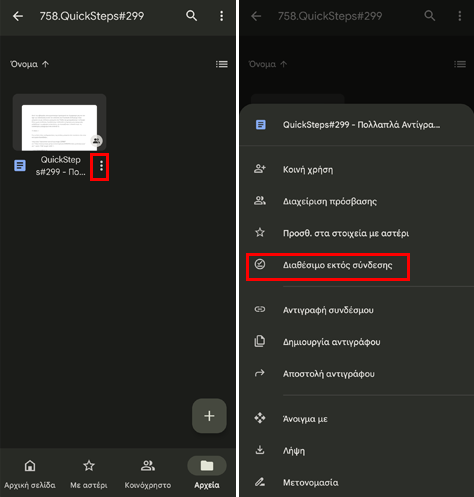
Όσα αρχεία είναι διαθέσιμα εκτός σύνδεσης, έχουν στην κάτω δεξιά γωνία της καταχώρησης τους ένα εικονίδιο με “✔”.
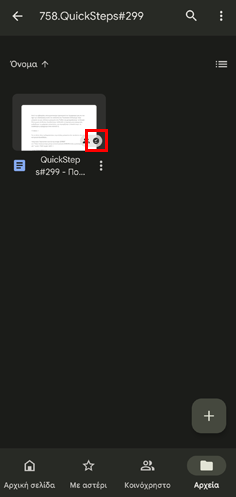
Επιπλέον, μπορούμε να δούμε όλα τα αρχεία τα οποία είναι προσβάσιμα εκτός σύνδεσης μέσω του σχετικού φακέλου που δημιουργεί το Google Drive. Για να ανοίξουμε αυτόν τον φάκελο, πατάμε τις τρεις γραμμές και μπαίνουμε στο “Εκτός σύνδεσης”.
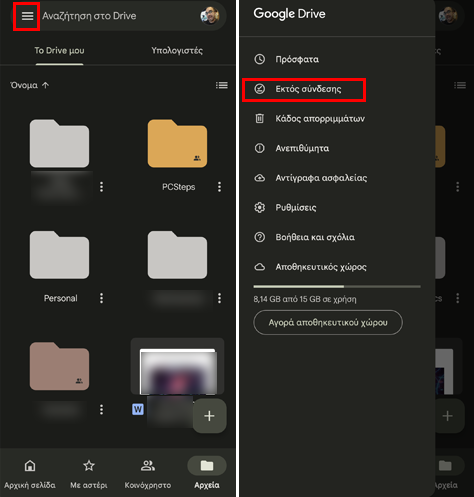
Τέλος, για να κάνουμε ξανά ένα αρχείο να είναι διαθέσιμο αποκλειστικά online, τότε πατάμε τις τρεις τελείες και διαλέγουμε το “Διαθέσιμο εκτός σύνδεσης”.
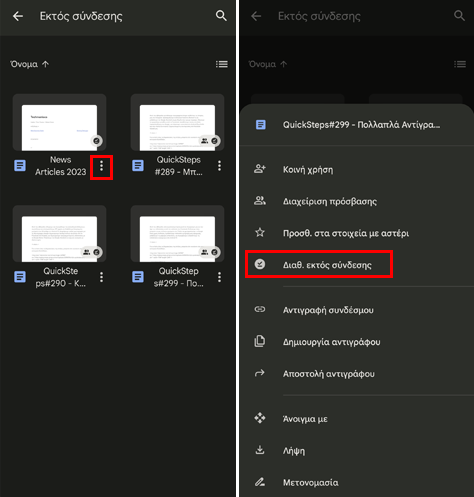
Σας άρεσαν τα QuickSteps της εβδομάδας;
Πώς σας φάνηκαν οι συμβουλές και τα κόλπα αυτής της εβδομάδας; Γνωρίζατε ή/και χρησιμοποιούσατε κάποιο από αυτά;
Έχετε να προτείνετε κάποιο δικό σας κόλπο, ή μία συμβουλή που θέλετε να μπει στη στήλη μας; Γράψτε τη στο Questions.pcsteps.gr και ίσως τη δημοσιεύσουμε σε μελλοντικό οδηγό.